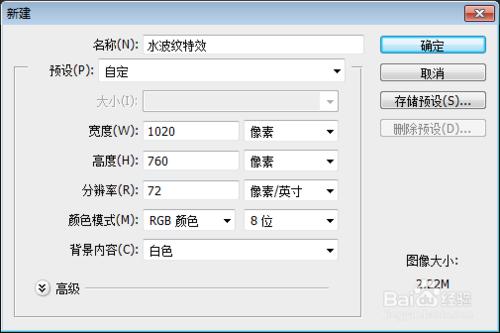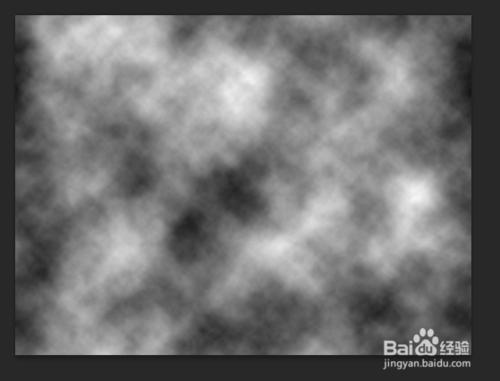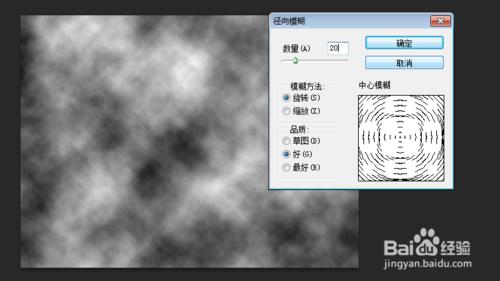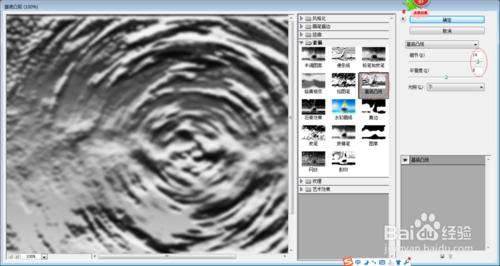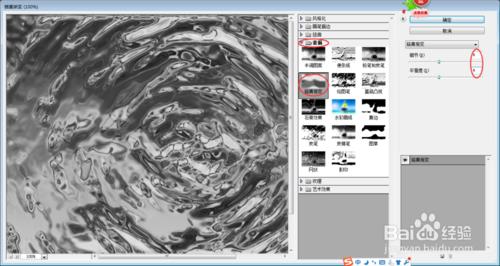我們用最簡單快捷的方法制作水波紋效果,單個圖層就可以完成的水紋特效
工具/原料
photoshop/cs6
方法/步驟
附上一張效果圖
新建畫布
前景色和背景色為默認黑白兩色,執行“濾鏡>渲染>雲彩”命令,
執行“濾鏡>模糊>徑向模糊”命令,參數如圖,再來,“濾鏡>模糊>高斯模糊”半徑模糊像素為2
執行“濾鏡>濾鏡庫>素描>基地凸現”命令,參數如圖:
再來一次,“濾鏡>濾鏡庫>素描>鉻黃漸變”參數如圖:
單擊圖層面板上的“創建新的填充或調整圖層”按鈕在彈出的對話框選擇“色相/飽和度”選項,勾選“著色”
單擊圖層面板上的“創建新的填充或調整圖層”按鈕在彈出的對話框選擇“色彩平衡”選項,(單個圖層就做好了是不是很簡單吶)再添加文字效果就完美啦!
注意事項
不懂得地方可以加群討論或直接問我(群:282601407)(私人QQ:603197253)